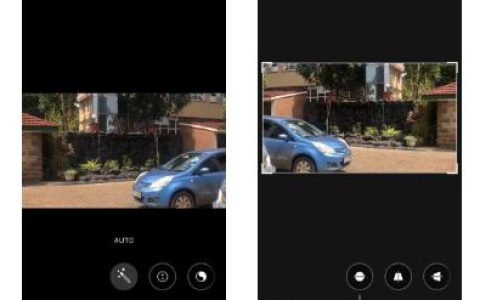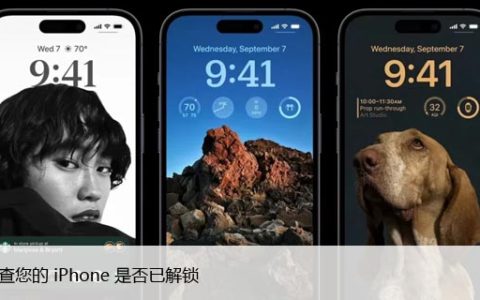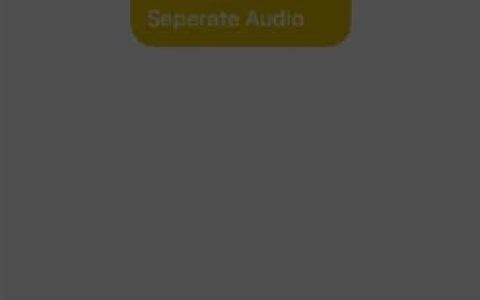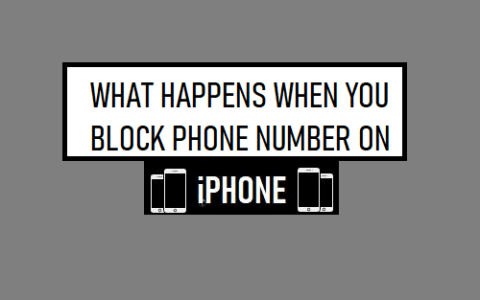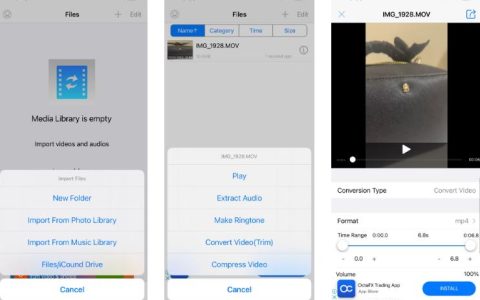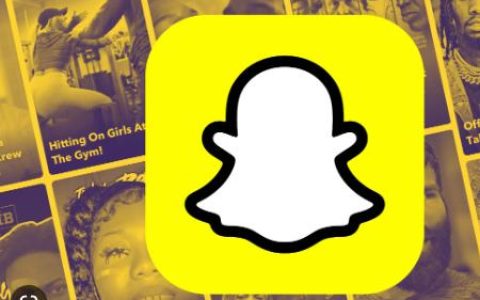苹果手机和Mac之间的互操作性是无与伦比的;从将iPhone用作Mac的网络摄像头到将消息从iPhone同步到Mac。但是,在您可以从Mac发送和接收消息之前,需要了解一些内容并启用一些设置。继续阅读以了解所有内容。
如果您想发送紧急信息,但iPhone不在身边,或者想在使用Mac时继续对话,可以按照以下方法将iMessage信息连接到Mac。
如何在MAC上获取消息
此功能的基本前提是iCloud。所以,你需要:
- 在 iPhone 和 Mac 上启用 iCloud 消息同步(基本上是您要用于消息的所有设备)。
- 在所有设备上使用相同的 Apple ID,即 iPhone 和 Mac。
除了 iMessage,您还可以将文本消息从 iPhone 同步到 Mac。设置完成后,您将在 iPhone 和 Mac 上收到每条新消息。
此外,您可以选择从任何设备回复或做出反应。您删除的任何内容都将从所有设备中删除。
将 iMessage 历史记录和附件同步到 Mac 主要分为三个步骤;让我们开始吧。
1. 为 iPhone 和 iPad 上的消息启用 iCloud 同步
第 1 步:启动设置并从顶部点击您的个人资料(您的姓名和图像)。
第 2 步:点击 iCloud
第 3 步:选择“使用 iCloud 的应用程序”下的“全部显示”。
第 4 步:查找消息并点击它。
第 5 步:打开同步此 iPhone 的开关。
上传过程总共可能需要一些时间,具体取决于消息的大小/数量。
现在,您的消息历史记录将同步到 iCloud。相应地,存储在 iCloud 中的任何旧消息都可以在此设备上访问,并且所有新对话都将存储在 iCloud 上以供备份。
提示:尝试使用稳定的 Wi-Fi 连接进行初始同步,因为它会消耗大量蜂窝数据。此外,请确保有足够的电池寿命以避免在同步完成之前耗尽电池电量。
2. 允许 Mac 从 iPhone 发送和接收消息
要打开 iMessage 同步:
第 1 步:转到设置 → 消息。
第 2 步:选择发送和接收。
第 3 步:在这里,检查您要在每台设备上发送和接收消息的电话号码和电子邮件地址。
第 4 步:在“从以下位置开始新对话”下检查首选号码或电子邮件地址。
要在 Mac 上获取短信,
第 1 步:转到设置 → 消息。
第 2 步:向下滚动到短信转发。
第 3 步:打开 Mac 的开关。
注意:如果您尚未在 Apple ID 上激活双因素身份验证,则 Mac 上会显示一个六位数的激活码。随后,在您的 iPhone 上输入此代码并点击允许。
3. 将消息从 iPhone 同步到 Mac
第 1 步:在 Mac 上启动消息应用程序。
第 2 步:根据您的 macOS,执行以下操作之一:
- macOS Ventura:从菜单栏中,选择消息 → 设置 → iMessage 选项卡。
- macOS Monterey 或更早版本:从菜单栏中,选择消息 → 首选项 → iMessage 选项卡。
第 3 步:选中“在 iCloud 中启用消息”旁边的框。接下来,选择您要从 Mac 发送和接收消息的电话号码和电子邮件地址。
第 4 步:此外,单击“开始新对话”下的下拉菜单,然后选择号码/电子邮件 ID。(它应该与 iPhone 上的设置相匹配)
届时,存储在 iCloud 中的所有消息都可以从您的 Mac 访问。可逆地,在您的 Mac 上发送和接收的任何消息都将同步到您的 iCloud。
提示:如果消息应用程序没有自动同步所有消息,您可以单击立即同步来执行此操作。
如何从 MAC 发送消息
在 Mac 上启用信息功能的一大好处是您几乎可以使用 iPhone 上的所有可用功能。因此,除了向个人或群组发送短信外,您还可以:
- 发送音频消息:与在 iPhone 上发送语音文本类似,您必须单击“录制音频”按钮(波浪图标),说话,然后单击“发送”按钮。
- 附加和发送照片和视频:单击应用程序按钮(应用程序图标)→ 照片 → 从库中选择照片/视频。此外,您可以直接将它们复制粘贴或拖放到消息字段中。
- Tapback:单击并按住消息并选择您要发送的反应。要取消发送或发送不同的反应,请重复该过程并取消选择或选择任何其他 Tapback。
- 扫描图像或从 iPhone 导入文件:转到文件(从菜单栏)→ 从 iPhone 或 iPad 导入 → 在拍照、扫描文档和添加草图之间进行选择。
- 创建和使用拟我表情:单击应用程序按钮(应用程序图标)→ 拟我表情贴纸 → 选择一个已有的拟我表情或单击加号 (+) 图标/三点图标 → 制作拟我表情并分享。
- 添加消息效果:键入消息或添加表情符号,单击应用程序按钮(应用程序图标)→ 消息效果 → 选择效果并发送消息。如果您想要一些技巧,请查看这些iMessage 效果,例如 Pew Pew。
- 编辑或取消发送消息:值得注意的是,使用 iOS 16 和 macOS Ventura,您现在可以编辑或取消发送 iMessage。右键单击消息并选择编辑或撤消发送。
好吧,这就是您在 MacBook 上设置和发送消息的方法。但是,如果您不再希望在 Mac 上同步 iMessage,请转到下一部分。
如何停止从 IPHONE 在 MAC 上获取消息
要停止在 Mac 上接收信息,您需要在 Mac 上关闭 iCloud 中的“信息”。
第 1 步:启动消息。
第 2 步:从顶部栏中选择消息,然后选择,
- 设置(macOS Ventura 及更高版本)
- 首选项(macOS Monterey 及更早版本)
(或者,您可以简单地打开消息并按 Cmd + ,打开设置/首选项。)
第 3 步:在这里,取消选中“在 iCloud 中启用消息”。
第 4 步:选择,
- 禁用此设备:关闭来自 Mac 的消息的 iCloud 同步。
- 全部禁用:关闭与 Apple ID 关联的所有设备上信息的 iCloud 同步。
当您在任何设备上关闭 iCloud 中的“信息”时,同步会立即停止。至于您在此设备上的消息历史记录,它将单独存储在 iCloud 备份中,而其他设备的同步保持不变。
就是这样!您已成功断开 iMessage 与 Mac 的连接。有更多疑问?继续下一节。
关于将消息从 IPHONE 同步到 MAC 的常见问题解答
1. 为什么我不能将我的 iPhone 消息同步到我的 Mac?可能有多种原因,从连接到 iCloud 的错误到系统错误。查看这些修复程序,让您的 iMessage在 Mac 上重新正常工作。
2. 如果我没有 iPhone,我可以在 Mac 上接收消息吗?是的,您可以使用您的 Apple ID 在 Mac 上注册 iMessage。但是,这仅限于 iMessage,您将无法接收和发送短信。
3. 在没有 iCloud 或 Apple ID 的情况下,您可以在 Mac 上获取消息吗?不,您需要 iCloud/Apple ID 才能在 Mac 上设置消息并将文本消息从 iPhone 同步到 Mac。
4、为什么我在信息里看不到短信转发?iMessage 同步或其他方面可能存在故障。尽管要修复它,请转至设置 → 信息 → 关闭 iMessage → 重启设备 → 开启并重新登录 iMessage。
5. 信息的 iCloud 同步安全吗?是的,Apple 对存储在 iCloud 中的所有消息使用端到端加密。无论您是下载还是上传信息,iCloud 都能确保信息安全。
在 MAC 上打开“信息”以获得终极轻松
iPhone、iPad 和 Mac 之间的共享信息非常流畅。如果使用得当,它可以帮助您实现工作/生活的平衡。相反,它也会导致您的工作流程分心。
虽然有些人喜欢该功能并依赖它,但有些人更喜欢禁用该设置。那么,您站在哪一边,您更愿意保持打开状态还是关闭状态?在下面的评论中分享。